Оперативная память (ОЗУ) является одной из самых важных компонентов компьютера, отвечающей за быстродействие системы. Знать количество доступной ОЗУ может быть полезно для определения возможностей вашего компьютера и планирования его обновления или модернизации. Чтобы узнать количество гигабайт оперативной памяти на вашем компьютере, вы можете использовать несколько простых способов.
Первым и наиболее распространенным способом является использование системной информации. Для этого вы можете открыть "Сведения о системе" на вашем компьютере, либо просто воспользоваться комбинацией клавиш Win + Pause/Break. Здесь вы найдете подробную информацию о вашем компьютере, включая количество установленной оперативной памяти. В правой части окна будет указано сколько гигабайт ОЗУ установлено на вашем компьютере.
Еще одним способом является использование программы для диагностики компьютера. Существует множество программ, которые могут предоставить вам информацию о вашем оборудовании, включая оперативную память. Одной из таких программ является CPU-Z, которая является популярной и простой в использовании. Просто скачайте и установите программу, запустите ее и перейдите на вкладку "Memory". Здесь будет указано количество гигабайт ОЗУ на вашем компьютере, а также информация о типе памяти и ее частоте.
Теперь, когда вы знаете несколько простых способов узнать количество гигабайт оперативной памяти на вашем компьютере, вы можете легко определить его возможности и принять необходимые меры для улучшения производительности системы. Не забывайте, что большое количество ОЗУ может существенно повысить скорость работы компьютера и обеспечить более комфортные условия для выполнения сложных задач.
Получите информацию

Если вы хотите узнать количество ГБ оперативной памяти на вашем компьютере, вам понадобится открыть "Диспетчер задач".
- Нажмите сочетание клавиш Ctrl + Shift + Esc, чтобы открыть "Диспетчер задач".
- Перейдите на вкладку Производительность.
- В левой части окна выберите Память.
- В правой части окна вы увидите информацию о вашей оперативной памяти. Там будет указано количество используемой и доступной памяти в гигабайтах (ГБ).
Теперь вы знаете, сколько ГБ оперативной памяти установлено на вашем компьютере!
Используйте системные настройки

Если вы хотите узнать количество гигабайт оперативной памяти (ОЗУ) на вашем компьютере без лишних хлопот, вы можете обратиться к системным настройкам.
На компьютерах с операционной системой Windows вы можете просто использовать меню "Пуск". Щелкните по кнопке "Пуск" в левом нижнем углу экрана, а затем выберите "Система". В открывшемся окне будет указана информация о вашем компьютере, включая количество оперативной памяти.
Для пользователей Mac можно найти информацию о ОЗУ в настройках "О системе". Щелкните по значку "Apple" в верхнем левом углу экрана и выберите пункт "О системе". В открывшемся окне вы найдете информацию о вашем компьютере, включая количество ОЗУ.
Не забывайте, что некоторые компьютеры могут иметь разные конфигурации и варианты операционных систем, поэтому эти инструкции могут различаться. Однако основная идея остается прежней - найти информацию о системе и просмотреть количество оперативной памяти.
Не стесняйтесь использовать системные настройки, чтобы быстро и легко узнать количество гигабайт ОЗУ на вашем компьютере!
Через диспетчер устройств
Проверить количество ГБ ОЗУ на компьютере можно через диспетчер устройств. Следуйте этим инструкциям:
- Нажмите комбинацию клавиш Win + X на клавиатуре, чтобы открыть меню "Пуск".
- В меню выберите "Диспетчер устройств".
- В открывшемся окне диспетчера устройств найдите раздел "Системные устройства" и разверните его.
- В списке устройств найдите "Управление памятью" и раскройте его.
- Под "Управление памятью" вы увидите раздел "Физическая память (RAM)".
- В этом разделе будет указано количество установленной оперативной памяти в ГБ.
Теперь вы знаете, как проверить количество ГБ ОЗУ на компьютере с помощью диспетчера устройств. Этот метод быстр и прост в использовании, и позволяет получить точную информацию о количестве установленной оперативной памяти.